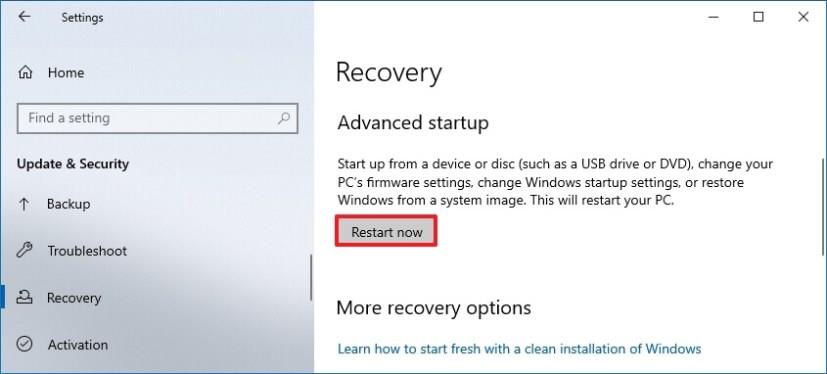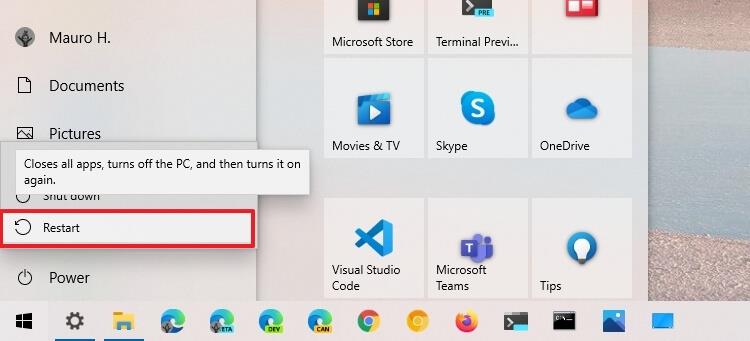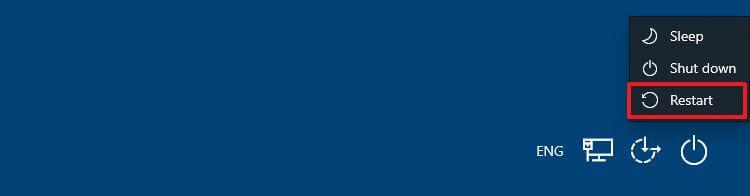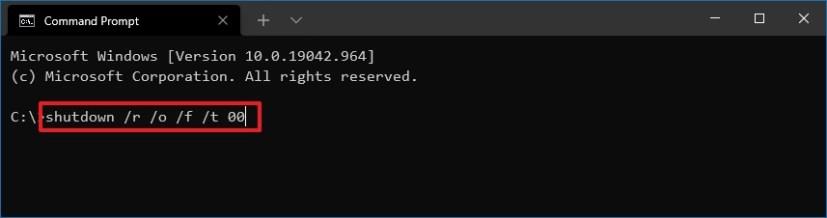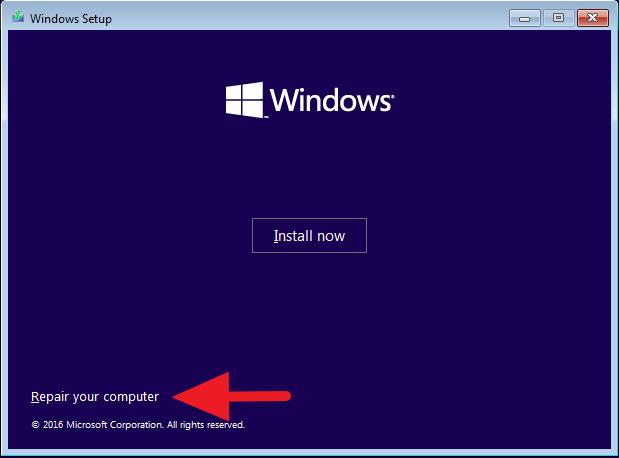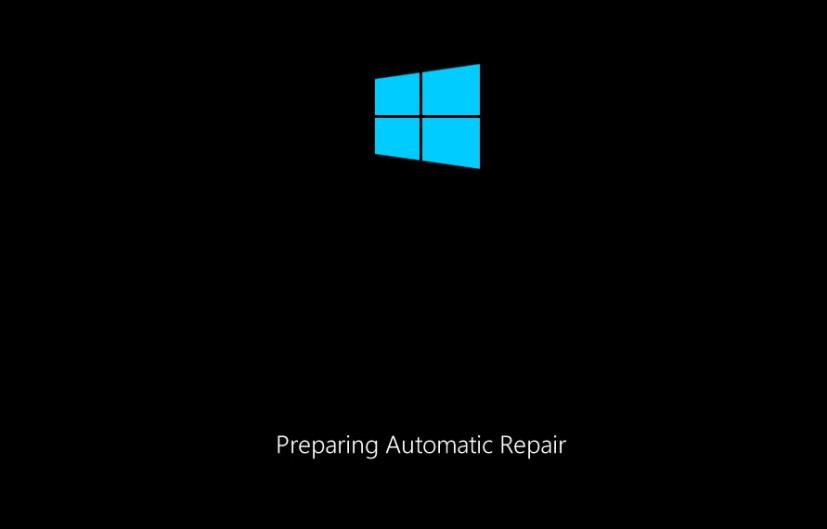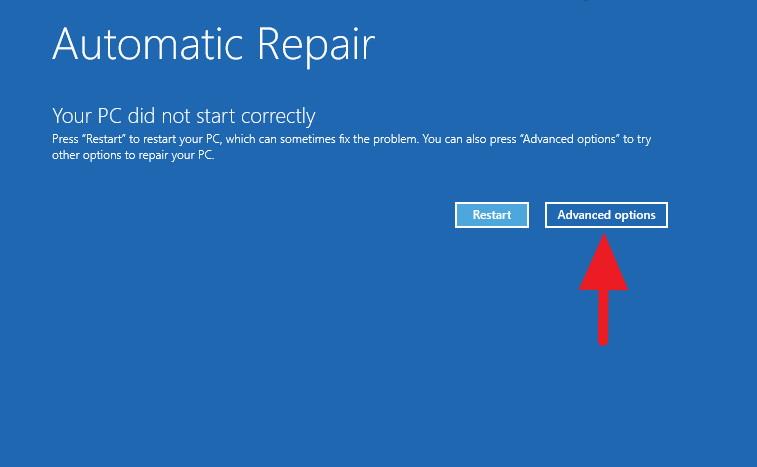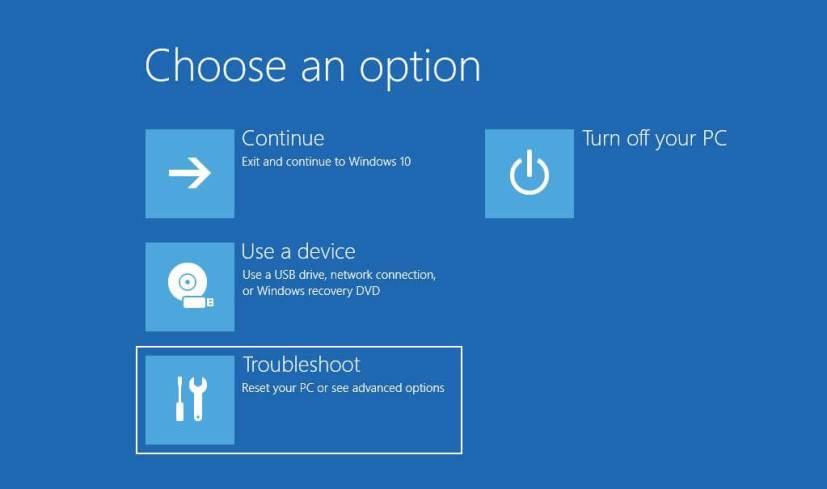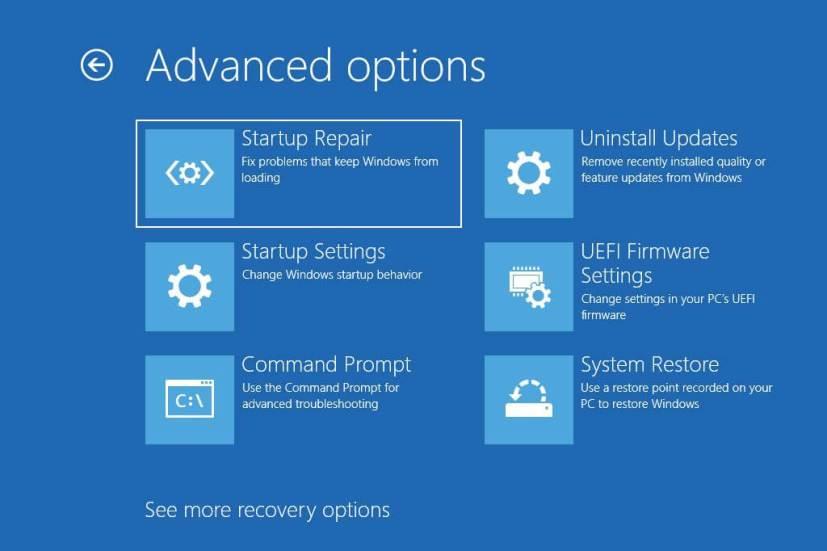Trên Windows 10, cuối cùng, bạn sẽ cần phải khắc phục sự cố hoặc định cấu hình các cài đặt hệ thống cụ thể mà bạn sẽ không thể thay đổi khi HĐH đang chạy. Trong các trường hợp này, bạn có thể sử dụng “Cài đặt khởi động Windows” hoặc “Tùy chọn khởi động nâng cao” để khắc phục sự cố, chẩn đoán và khắc phục hầu như mọi sự cố trên thiết bị.
Trải nghiệm khởi động cung cấp nhiều cách khác nhau để khắc phục sự cố và sửa chữa thiết bị. Ngoài ra, vì các vấn đề có thể xảy ra từ nhiều hướng khác nhau, Windows 10 cung cấp một số cách để truy cập các công cụ này.
Trong hướng dẫn này , bạn sẽ tìm hiểu năm cách để truy cập các tùy chọn Khởi động nâng cao, khi bạn vẫn đang chạy hệ điều hành hoặc máy tính không khởi động đúng cách để giải quyết sự cố.
Truy cập Khởi động nâng cao từ Cài đặt
Để truy cập "Khởi động nâng cao" với Cài đặt, hãy sử dụng các bước sau:
-
Mở Cài đặt trên Windows 10.
-
Nhấp vào Cập nhật & Bảo mật .
-
Nhấp vào Khôi phục .
-
Trong phần “Khởi động nâng cao”, hãy nhấp vào nút Khởi động lại để chuyển đến “Khởi động nâng cao” trên Windows 10.
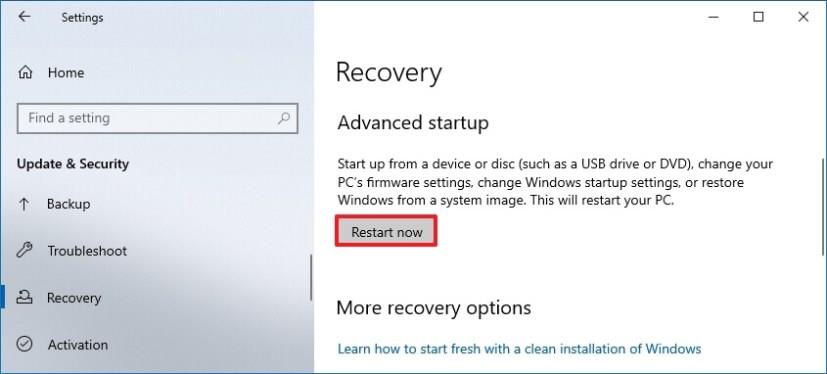
Nút khởi động nâng cao
Lưu ý nhanh: Tùy chọn Khởi động nâng cao trong ứng dụng Cài đặt không khả dụng thông qua Kết nối Máy tính Từ xa.
Sau khi bạn hoàn thành các bước, hành động này sẽ đăng xuất bạn ngay lập tức khỏi phiên hiện tại của bạn để truy cập trải nghiệm khởi động.
Truy cập Khởi động nâng cao từ menu Liên kết nhanh
Bạn cũng có thể sử dụng menu nguồn trong menu Bắt đầu, Trình quản lý Tác vụ và Màn hình khóa để truy cập nhanh các tùy chọn Khởi động nâng cao.
Menu bắt đầu
Để sử dụng menu nguồn trong menu Bắt đầu để truy cập cài đặt nâng cao trên Windows 10, hãy sử dụng các bước sau:
-
Mở Bắt đầu .
-
Nhấp vào nút Nguồn .
-
Nhấn và giữ phím Shift và nhấp vào nút Khởi động lại .
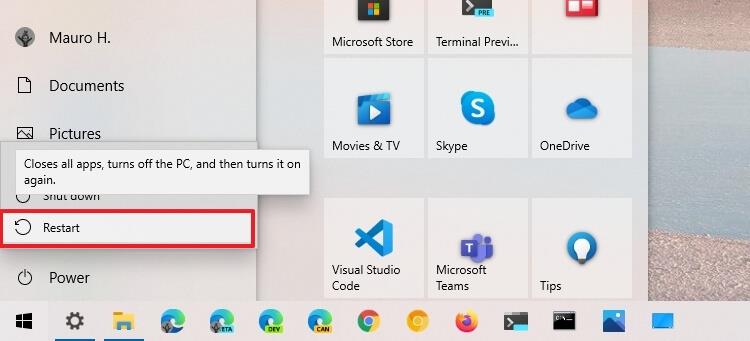
Tùy chọn menu nguồn
Sau khi bạn hoàn thành các bước, hành động sẽ kích hoạt Windows 10 truy cập menu Khởi động nâng cao.
Bạn cũng có thể sử dụng phương pháp này trong menu nguồn có sẵn trong menu “Người dùng nguồn” ( phím Windows + X ).
Quản lý công việc
Để sử dụng Trình quản lý tác vụ để truy cập menu khởi động nâng cao, hãy sử dụng các bước sau:
-
Sử dụng phím tắt Ctrl + Alt + Delete để hiển thị menu.
-
Nhấp vào nút Nguồn ở góc dưới cùng bên phải.
-
Nhấn và giữ phím Shift và nhấp vào nút Khởi động lại .
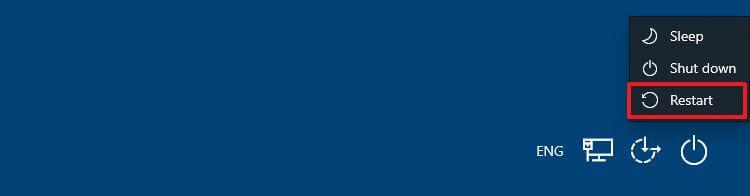
Ctrl + Alt + Del menu nguồn
Sau khi bạn hoàn thành các bước, máy tính sẽ đăng xuất bạn khỏi phiên hiện tại và Windows 10 sẽ mở tùy chọn Khởi động nâng cao.
Màn hình khóa
Để truy cập cài đặt Khởi động nâng cao từ Màn hình khóa, hãy sử dụng các bước sau:
-
Mở Màn hình khóa .
-
Truy cập màn hình Đăng nhập .
-
Nhấp vào nút Nguồn ở góc dưới cùng bên phải.
-
Nhấn và giữ phím Shift và nhấp vào nút Khởi động lại .

Tùy chọn nguồn màn hình khóa
Truy cập Khởi động nâng cao từ Dấu nhắc lệnh
Để truy cập các tùy chọn khắc phục sự cố và khôi phục bằng Command Prompt, hãy sử dụng các bước sau:
-
Mở Bắt đầu .
-
Tìm kiếm Command Prompt , nhấp chuột phải vào kết quả trên cùng, chọn tùy chọn Run as administrator .
-
Nhập lệnh sau và nhấn Enter :
tắt máy / r / o / f / t 00
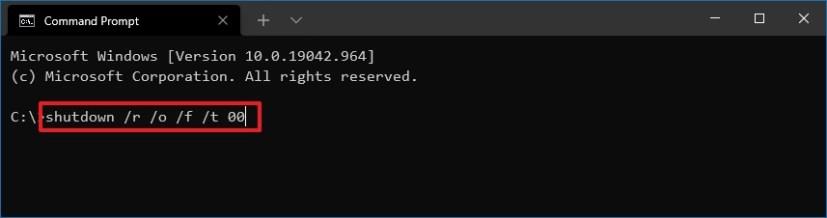
Lệnh tắt Command Prompt
Sau khi bạn hoàn thành các bước, Windows 10 sẽ truy cập vào môi trường khôi phục.
Truy cập Khởi động nâng cao từ thiết lập Windows 10
Nếu không thể khởi động Windows 10, bạn có thể sử dụng ổ đĩa flash USB để truy cập Cài đặt khởi động Windows.
Bạn sẽ cần tạo một phương tiện cài đặt có thể khởi động và sau đó sử dụng các bước sau:
-
Khởi động thiết bị bằng phương tiện khởi động USB.
-
Nhấp vào nút Tiếp theo .
-
Nhấp vào tùy chọn Sửa chữa máy tính của bạn ở góc dưới cùng bên trái.
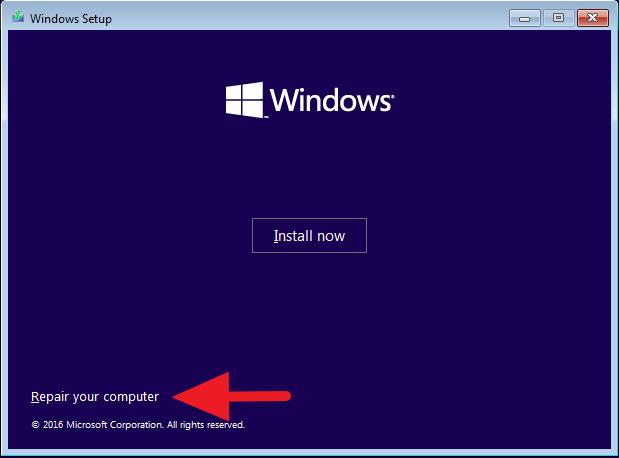
Tùy chọn sửa chữa máy tính của bạn
Khi bạn hoàn tất các bước, Thiết lập Windows sẽ mở ra môi trường khởi động Nâng cao.
Truy cập Khởi động nâng cao từ Sửa chữa Tự động
Nếu Windows 10 không khởi động trên thiết bị của bạn và bạn không có tệp cài đặt hệ điều hành, thì bạn có thể sử dụng các bước sau:
-
Bấm nút nguồn.
-
Ngay sau khi tự kiểm tra khi bật nguồn (POST), và bạn thấy logo Windows màu xanh lam, hãy nhấn lại nút nguồn để tắt.
-
Lặp lại bước số 1 và số 2 hai lần. Trong lần khởi động lại thứ ba, hệ điều hành sẽ vào Môi trường Khôi phục Windows (Windows RE), nơi nhiều kiểm tra chẩn đoán sẽ được thực hiện để khắc phục mọi sự cố khởi động. Tuy nhiên, bạn cũng sẽ nhận được một tùy chọn để truy cập Cài đặt Khởi động Windows.
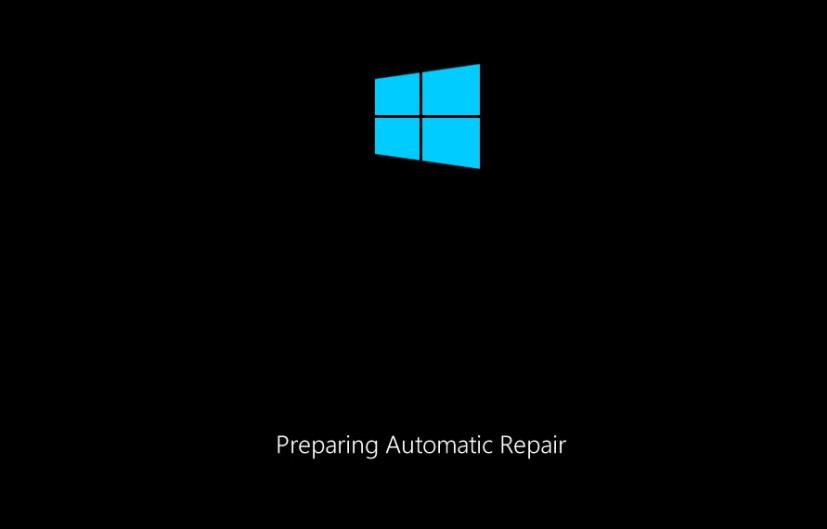
Chuẩn bị màn hình sửa chữa tự động - Windows 10
-
Chọn tài khoản của bạn và xác nhận mật khẩu.
-
Nhấp vào nút Tiếp tục .
-
Nhấp vào nút Khởi động nâng cao để tiếp tục.
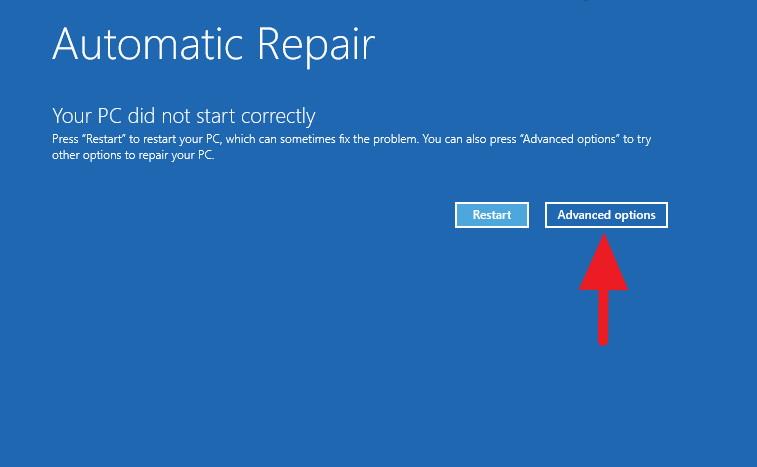
Tùy chọn nâng cao sửa chữa tự động
Sau khi bạn hoàn thành các bước, Windows 10 sẽ mở môi trường khởi động Nâng cao.
Cách sử dụng Tùy chọn khởi động nâng cao trên Windows 10
Khi ở trên màn hình “Khởi động nâng cao” đầu tiên, hãy nhấp vào tùy chọn Khắc phục sự cố . Từ trang “Khắc phục sự cố”, bạn sẽ có thể truy cập tính năng Đặt lại PC này, tính năng này sẽ giúp bạn cài đặt lại Windows 10 mà không làm mất tệp, cài đặt và ứng dụng hoặc bạn cũng có thể thực hiện cài đặt sạch hệ điều hành .
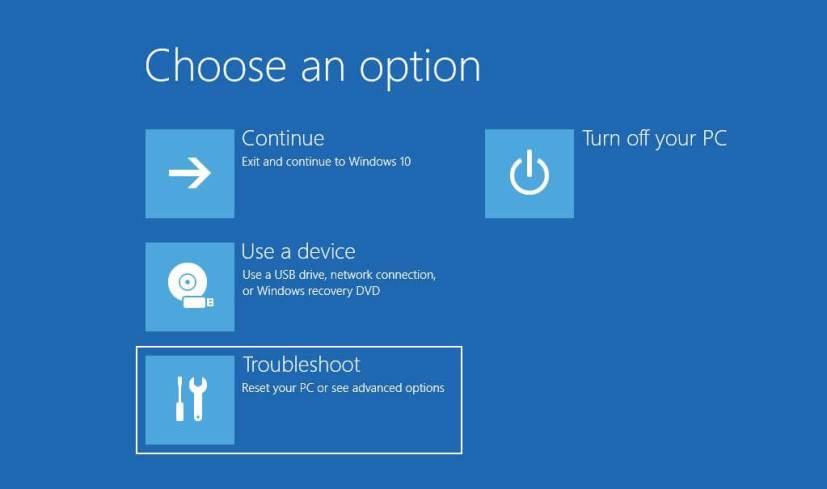
Khởi động nâng cao, tùy chọn khắc phục sự cố
Bạn có thể truy cập một số tùy chọn khắc phục sự cố trong màn hình Tùy chọn nâng cao, chẳng hạn như “Khôi phục hệ thống”, để khôi phục PC của bạn về tình trạng hoạt động tốt trước đó. Bạn cũng có thể truy cập công cụ “Khôi phục hình ảnh hệ thống” , công cụ này cho phép bạn khôi phục cài đặt và chương trình Windows 10 từ một bản sao lưu toàn bộ hệ thống cụ thể. Và bạn có thể khắc phục các sự cố khác nhau, chẳng hạn như sự cố bộ nạp khởi động khiến hệ điều hành ngừng tải bằng cách sử dụng "Startup Repair".
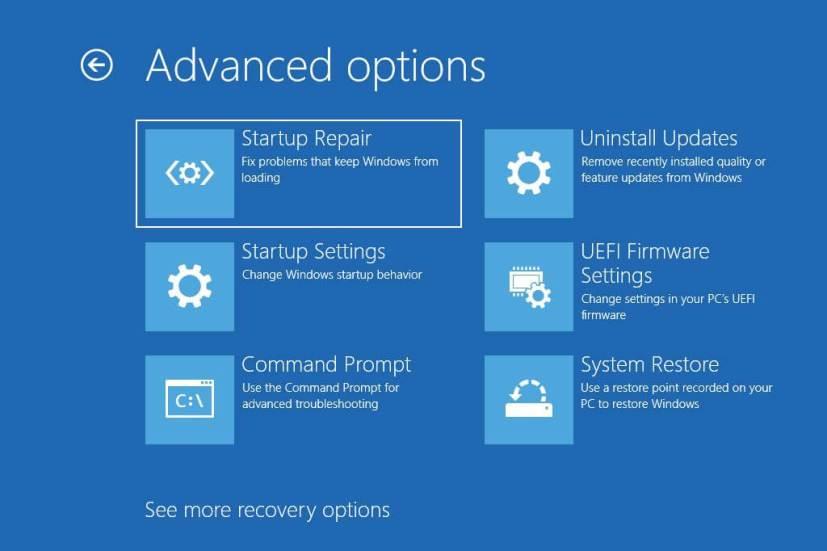
Tùy chọn nâng cao
Ngoài ra, bạn cũng có thể khởi chạy “Command Prompt” để thực hiện khắc phục sự cố nâng cao. Tùy chọn “Cài đặt khởi động” cho phép bạn khởi động ở Chế độ an toàn để sửa chữa thiết bị của bạn khỏi trình điều khiển kém hoặc sự cố với các ứng dụng cụ thể. Cuối cùng, bạn sẽ thấy tùy chọn gỡ cài đặt các bản cập nhật chất lượng hoặc tính năng khi chúng gây ra sự cố và tùy thuộc vào thiết bị của bạn, bạn sẽ thấy tùy chọn để truy cập cài đặt chương trình cơ sở UEFI.
Mặc dù các phương pháp khác nhau để truy cập các công cụ khắc phục sự cố nhằm khắc phục sự cố Windows 10, bạn cũng có thể sử dụng các hướng dẫn tương tự để khắc phục sự cố và sửa chữa các sự cố Windows 8.1.
Nếu bạn sử dụng BitLocker, bạn sẽ cần tắt tính năng bảo mật trước khi truy cập các tùy chọn Khởi động nâng cao.